Производительность перехода вкл./выкл.
Оценки производительности перехода в режим вкл./выкл. измеряют переходы из различных состояний компьютера, например:
Переходы с включением питания, включая загрузку, возобновление из режима ожидания (S3) и возобновление из режима гибернации (S4).
Переходы с выключением питания, включая завершение работы, переход в режим ожидания (S3) и переход в режим гибернации (S4).
Интервал загрузки, который представляет собой интервал между нажатием кнопки питания и временем, когда компьютер достигает рабочего стола и обрабатывает все задачи запуска.
Интервал завершения работы, который представляет собой интервал между началом процесса завершения работы и выключением компьютера.
Доступны четыре оценки производительности при переходе от включения и выключения. В этом разделе описываются оценки производительности загрузки (быстрый запуск), производительности гибернации и резервной производительности.
На этом рисунке показан процесс оценки:
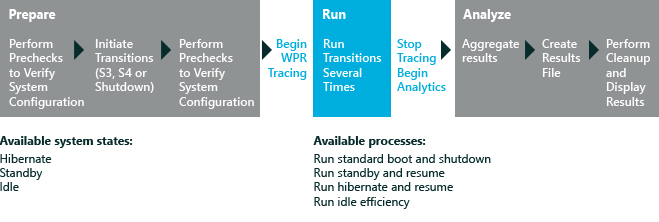
В этом разделе:
Дополнительные сведения об анализе результатов оценки загрузки (быстрого запуска) см. в разделе Результаты оценок включения и выключения.
Сведения об оценках производительности при переходе на включение и выключение
При каждой оценке производительности перехода "Вкл. и выкл." оценивается один из следующих переходов:
| Переход | Описание |
|---|---|
Загрузка (быстрый запуск) |
Оценка производительности загрузки (быстрый запуск) измеряет производительность нового перехода с быстрым запуском. Windows 8 обеспечивает процесс загрузки, который обеспечивает более быстрый запуск компьютера при большинстве условий. Процесс завершения работы был обновлен для включения записи данных на диск таким образом, как работает гибернация. Этот процесс запускается путем завершения работы компьютера. При нажатии кнопки питания компьютер включится, и Windows запустится с помощью процесса быстрого запуска.
Примечание
Если быстрый запуск отключен в параметрах питания, завершение работы и перезапуск выполняются как полные перезагрузки. |
Ждущий режим |
Оценка производительности в режиме ожидания помогает определить компоненты, которые оказывают наибольшее влияние на переход между состояниями системы включения и приостановки. Приостановка — это спящий режим, в котором компьютер переходит в состояние с низким энергопотреблением (S3) и потребляет очень мало энергии. Режим ожидания — это переход в состояние приостановки. Переход от режима ожидания и спящего режима обратно к резервному возобновлению — это интервал между временем, когда компьютер инициирует пробуждение, и временем, когда компьютер становится пригодным для использования и реагирования. Это время после нажатия пользователем кнопки питания или кнопки USB-устройства (если компьютер настроен для пробуждения по USB), что происходит через некоторое время после появления рабочего стола. |
Режим гибернации |
Оценка производительности гибернации помогает определить компоненты, которые оказывают наибольшее влияние на переход между состояниями гибернации и возобновления работы системы. Гибернация — это состояние спящего режима, в котором системные и пользовательские данные записываются на диск в гиберфайле. Затем система переходит в состояние наименьшего спящего режима (S4), и питание отключается. Переход от гибернации к пробуждению из гибернации — это интервал между временем, когда пользователь инициирует пробуждение из гибернации (нажатием кнопки питания или кнопки USB-устройства, если компьютер настроен для пробуждения по USB) и временем, когда компьютер становится пригодным для использования и быстродействующего (когда-то после появления рабочего стола).
Примечание
Гиберфайл (Hiberfil.sys) — это файл, создаваемый операционной системой при переходе компьютера в режим гибернации. Когда компьютер включен, Windows использует этот файл для возврата системы в состояние до гибернации. |
Влияние быстрого запуска на производительность загрузки
Сценарий завершения работы и перезагрузки по умолчанию изменился в Windows 8. Процесс завершения работы теперь включает запись данных на диск таким образом, как работает состояние гибернации. Основное различие между завершением работы и перезагрузкой Windows 8 и завершением работы и перезагрузкой предыдущих версий Windows заключается в том, что все пользовательские сеансы обычно выключаются, а остальные сведения записываются в гиберфайл. Вход остается таким же, как и в предыдущих версиях Windows. Новый процесс загрузки в Windows 8 обычно выполняется гораздо быстрее, как показано ниже:
.jpg) Традиционный процесс загрузки Windows загружает ядро операционной системы, драйверы устройств и другие файлы системных компонентов в память, а также загружает экран входа и рабочий стол. Быстрый запуск обеспечивает преимущества производительности, избегая некоторых задач, которые традиционно требуются во время загрузки. Преимущества этого нового перехода на завершение работы и загрузку сразу становятся заметными.
Традиционный процесс загрузки Windows загружает ядро операционной системы, драйверы устройств и другие файлы системных компонентов в память, а также загружает экран входа и рабочий стол. Быстрый запуск обеспечивает преимущества производительности, избегая некоторых задач, которые традиционно требуются во время загрузки. Преимущества этого нового перехода на завершение работы и загрузку сразу становятся заметными.
Существует несколько областей, в которых драйверы устройств, службы, приложения и другие функции могут негативно повлиять на этот сценарий. Оценка производительности загрузки (быстрый запуск) позволяет измерять время каждого этапа в сценарии, дает представление о том, что выполняется во время каждого подфазы, выявляет потенциальные проблемы и предоставляет рекомендации по исправлению для партнеров экосистемы для улучшения своих продуктов.
Примечание
Традиционная загрузка Windows по-прежнему иногда требуется на компьютере под управлением Windows 8. Его можно запустить, нажав клавиши CTRL+ALT+DELETE, щелкнув значок питания и выбрав Перезапустить. При перезагрузке компьютера используется традиционный процесс загрузки.
Перед началом
Советы справки при первом запуске в Windows 8.1 могут негативно повлиять на результаты оценки. Чтобы отключить их, выполните следующую команду в командной строке с повышенными привилегиями и перезагрузите компьютер: reg.exe add "HKLM\Software\Policies\Microsoft\Windows\EdgeUI" /v DisableHelpSticker /t REG_DWORD /d "1" /f
Чтобы получить наиболее точные и воспроизводимые результаты этих оценок, настройте и подготовьте систему, выполнив следующие действия:
Примечание
Перед запуском оценки производительности перехода в режим "Вкл. и выкл." они проверяют доступность поддерживаемых состояний спящего режима. Если предварительная проверка подтверждает, что требуемое состояние спящего режима не включено, оценки не будут выполняться.
Так как эти оценки выполняют несколько перезагрузок, рекомендуется настроить систему для автоматизации процесса входа. Для этого см. статью Автоматизация перезагрузки перед выполнением оценки.
Предупреждение
Не взаимодействуйте с компьютером во время выполнения оценки. Это может негативно повлиять на результаты. Автоматизация процесса входа может помочь предотвратить нежелательное взаимодействие.Убедитесь, что все драйверы устройств установлены правильно. Результаты могут значительно отличаться, если на компьютере отсутствуют или неправильные драйверы. Вы можете использовать оценку проверки драйвера для выявления проблем с драйверами на компьютере, который вы хотите оценить.
Убедитесь, что установлены правильные видео карта и драйвер. Если у вас установлен только базовый видеоадаптер (Майкрософт®), оценка производительности в режиме ожидания не будет выполнена.
Определите, настроен ли BIOS системы для загрузки из сети, компакт-диска или DVD-диска, вставленного в оптический привод, включен BitLocker или сценария с несколькими загрузками. Эти конфигурации могут привести к задержкам в пути загрузки и, скорее всего, негативно повлияют на результаты.
Если ваша система имеет конфигурацию с несколькими загрузками, при запуске появится меню для выбора операционной системы. Наличие этого меню повлияет на результаты задания.
Требования к системе
Оценки можно выполнять в следующих операционных системах:
Windows 8
Windows 10
Поддерживаемые архитектуры включают системы на базе x86 и x64.
Параметры
По умолчанию в этих оценках используются рекомендуемые параметры. Корпорация Майкрософт определяет эти параметры, чтобы можно было сравнивать результаты в нескольких конфигурациях компьютеров или с течением времени на одном компьютере. При просмотре результатов сведения о выполнении включают метаданные, указывающие, использовались ли в оценке рекомендуемые параметры.
Вы также можете настроить параметры оценки, если хотите собирать данные, отличные от данных по умолчанию. Например, можно определить конкретные данные, которые помогут выполнить подробный анализ конкретного аспекта компьютера.
В следующей таблице описаны параметры оценки, доступные для этих оценок, а также рекомендуемые значения и альтернативные значения для каждого параметра.
| Параметр | Описание |
|---|---|
Использовать рекомендуемые параметры |
Указывает, выполняется ли оценка с использованием значений по умолчанию. По умолчанию этот флажок установлен. Чтобы изменить параметры для этой оценки, сначала необходимо очистить этот проверка поле. |
Количество итераций |
Указывает количество перезагрузок, выполняемых при оценке в течение процесса завершения работы и загрузки. По умолчанию значение равно 3. |
Выполнение начальной перезагрузки |
Указывает, следует ли перезагрузить систему перед запуском оценки. Этот параметр используется в оценках производительности гибернации и резервной производительности, но не в оценке производительности загрузки (быстрый запуск). |
Использование альтернативного профиля WPR |
По умолчанию этот флажок снят. Выберите его, если вы хотите использовать профиль средства записи производительности Windows (WPR), отличный от профиля по умолчанию. Если выбрано это поле проверка, необходимо ввести путь к другому профилю WPR. |
Путь к альтернативному профилю трассировки (WPRP) |
Предоставляет путь к альтернативному профилю WPR. Чтобы указать альтернативный путь, установите флажок Использовать альтернативный профиль WPR проверка, а затем введите путь в поле Путь к альтернативному профилю трассировки. |
Включение режима диагностики минифильтра |
Указывает, следует ли использовать параметр диагностики минифильтра. По умолчанию этот флажок снят. Если включен режим диагностики минифильтра, он создает метрики, которые помогут оценить влияние минифильтров на производительность загрузки. Дополнительные сведения об этом параметре см. в разделе Диагностика минифильтра. Этот параметр доступен только в оценке производительности загрузки (быстрый запуск). |
Сбор файла трассировки ввода-вывода |
По умолчанию этот флажок снят. Выберите его, если вы хотите собрать трассировку ввода-вывода хранилища в дополнение к трассировке ЦП по умолчанию. Этот параметр доступен только в оценке производительности загрузки (быстрый запуск). |
Примечание
Результаты минифильтра отображаются только в том случае, если перед запуском оценки выбрано поле Включить режим диагностики минифильтра проверка.
Результаты
Результаты показывают метрики для производительности загрузки, ожидания и гибернации компьютера. Некоторые метрики содержат дополнительные сведения, которые можно просмотреть, разверните их.
Оценки перехода "Вкл./Выкл." выполняют ряд переходов в режим "вкл./выкл." во время выполнения оценки. Один ряд переходов, выполняемых оценкой, называется итерацией. Существует три различных типа итераций: время, анализ и анализ ввода-вывода.
Итерации по времени. Эти итерации служат основой для значений метрик для всех отслеживаемых метрик завершения работы и загрузки. Каждая оценка перехода "Вкл./Выкл." по умолчанию выполняет три итерации времени и собирает три трассировки времени ETL. Представленные значения метрик являются средними значениями между всеми временными итерациями. Чтобы просмотреть значения для отдельных итераций, в представлении результатов щелкните правой кнопкой мыши заголовок столбца результатов и выберите пункт Показать итерации.
Итерация анализа. Эта итерация собирает сведения во время выполнения оценки и служит основой для проблем, создаваемых оценками. Из-за дополнительных затрат на трассировку операции в этой итерации могут занять больше времени, чем в обычном варианте использования. При рассмотрении и анализе результатов оценки учитывайте это несоответствие (метрики, связанные с временными итерациями и проблемами, связанными с итерацией анализа).
Итерация анализа ввода-вывода. Эта итерация собирает трассировку с очень подробными сведениями о подсистеме ввода-вывода и доступе к реестру. Этот тип трассировки не собирается по умолчанию, чтобы включить его, перед запуском оценки установите флажок Собрать файл трассировки ввода-вывода . Оценки выполняют 3 перезагрузки по умолчанию, чтобы записать фактическую длительность времени для каждой итерации процесса завершения работы и загрузки.
В этой таблице представлено краткое описание метрик, которые собираются в оценках производительности перехода on/off:
| Metric | Описание | Оценка |
|---|---|---|
Длительность инициализации BIOS |
Время (в секундах) для инициализации BIOS, включая среду выполнения перед загрузкой (PXE). |
Производительность загрузки, производительность в режиме ожидания, производительность гибернации |
Длительность инициализации Обозреватель |
Время инициализации интернет-Обозреватель. Содержит сведения об общем объеме использования ЦП в миллисекундах и общем использовании диска в килобайтах. Также отображаются сведения обо всех процессах инициализации Обозреватель Интернета. |
Производительность загрузки |
Длительность очистки томов хранилища |
Время (в секундах) для очистки всех грязное данных и постоянного хранилища. |
Производительность загрузки, производительность в режиме ожидания, производительность гибернации |
Длительность инициализации файла гиберфайла |
Время (в секундах) для инициализации гиберфайла. |
Производительность загрузки, производительность гибернации |
Продолжительность чтения гиберфайла |
Время (в миллисекундах), которое потребовалось операционной системе для чтения гиберфайла. |
Производительность загрузки, производительность гибернации |
Длительность записи гиберфайла |
Общее время (в миллисекундах), которое потребовалось операционной системе для записи гиберфайла. |
Производительность загрузки, производительность гибернации |
Длительность загрузки основного пути |
Для оценки производительности загрузки это время (в секундах) для возобновления с конца инициализации BIOS до инициализации Windows. Сюда не входит время метрики Продолжительность включения и выключения. Для оценок производительности в режиме ожидания и гибернации это время (в секундах) возобновления с момента окончания инициализации BIOS до возобновления работы Windows, не включая время метрики Post On/Off Duration(Длительность post On/Off). |
Производительность загрузки, производительность в режиме ожидания, производительность гибернации |
Длительность возобновления основного пути |
Время (в секундах) для возобновления с конца BIOS до инициализированного рабочего стола Windows. |
Производительность загрузки, производительность в режиме ожидания, производительность гибернации |
Длительность включения и выключения записи |
Время в миллисекундах, затраченное Windows на выполнение всех задач запуска после появления рабочего стола. |
Производительность загрузки, производительность гибернации |
Длительность запроса устройств |
Время (в секундах) для запроса всех устройств для приостановки перехода питания. |
Производительность загрузки, производительность в режиме ожидания, производительность гибернации |
Возобновление длительности устройств |
Время (в секундах), когда операционная система взяла устройства на возобновление во время процесса возобновления работы устройств. |
Производительность загрузки, производительность в режиме ожидания, производительность гибернации |
Длительность подготовки памяти супервыгодии |
Время (в секундах) для подготовки системной памяти к оптимизированной возможности возобновления. |
Производительность загрузки, производительность в режиме ожидания, производительность гибернации |
Длительность приостановки устройств |
Время приостановки всех устройств в секундах. |
Производительность загрузки, производительность в режиме ожидания, производительность гибернации |
Длительность приостановки процессов |
Время (в миллисекундах), которое потребовалось операционной системе для приостановки процессов во время оценки. Если доступно, разверните его, чтобы просмотреть дополнительные сведения о процессах этапа приостановки. Эти сведения содержат сведения о длительности подфаз, использовании ЦП и использовании диска. |
Производительность загрузки, производительность в режиме ожидания, производительность гибернации |
Длительность приостановки служб |
Время (в миллисекундах), которое потребовалось операционной системе для приостановки служб во время оценки. Если доступно, разверните его, чтобы просмотреть дополнительные сведения о времени, которое занимает каждый подфазе. |
Производительность загрузки, производительность в режиме ожидания, производительность гибернации |
Продолжительность процессов завершения сеанса системы |
Время в секундах для завершения процессов в системном сеансе. |
Производительность загрузки |
Общая загрузка [за исключением BIOS] Длительность |
Общее время (в секундах) для загрузки системы, включая post on/off. |
Производительность загрузки |
Общее резюме [за исключением BIOS] Длительность |
Общее время (в секундах) для возобновления работы системы, включая post on/off. |
Производительность загрузки, производительность гибернации |
Длительность процессов завершения сеанса пользователя |
Время в секундах для завершения процессов в сеансе пользователя. |
Производительность загрузки |
Длительность возобновления WinLogon |
Время (в секундах), которое потребовалось операционной системе для возобновления процесса Возобновление winlogon. |
Производительность загрузки, производительность гибернации |
Длительность приостановки Winlogon |
Время (в секундах) выхода пользователя из системы, включая обработку уведомлений о выходе и уведомление подписчиков Winlogon, например групповая политика. |
Производительность загрузки, производительность гибернации |
Если вы включили параметр Включить режим диагностики минифильтра , результаты оценки будут включать метрики минифильтра. Дополнительные сведения о метриках и результатах минифильтра см. в разделе Диагностика минифильтра.
Дополнительные сведения об анализе результатов оценки загрузки (быстрого запуска) см. в разделе Результаты оценок включения и выключения.
Проблемы
Оценки производительности перехода в режиме включения и выключения выполняют расширенный анализ проблем и предоставляют ссылки на Windows® Анализатор производительности (WPA) для устранения неполадок, выявленных оценками. При открытии WPA могут быть доступны дополнительные сведения об активности диска или ЦП в зависимости от типа проблемы. Дополнительные сведения о проблемах углубленного анализа и рекомендации см. в статье Распространенные проблемы анализа In-Depth.